Par Supriya Prabhu
Dans Windows 10, l'invite de commande est une application préinstallée sur votre système. Cette application vous permet d'exécuter des lignes de commande en utilisant une syntaxe spéciale. Certaines syntaxes sont courtes et faciles à saisir alors que peu d'entre elles sont très longues et difficiles à mémoriser ou à saisir sur votre clavier. Donc, pour cette raison, nous utilisons généralement des raccourcis copier-coller à partir du clavier pour faciliter l'exécution de lignes de commande aussi longues. Mais si vous ouvrez votre invite de commande et essayez de faire un copier-coller (CTRL + C et CTRL + V), cela ne fonctionne pas comme prévu. Ici, dans cet article, nous allons vous montrer comment activer les propriétés de l'invite de commande afin d'utiliser la fonction copier-coller dans l'invite de commande sous Windows 10.
Comment activer le raccourci clavier pour copier et coller dans l'invite de commande sous Windows 10
Étape 1: choisissez l'une des méthodes ci-dessous pour ouvrir l'invite de commande.
- Tout d'abord, ouvrons l'invite de commande en appuyant sur Clé du logo Windows et tapez "cmd“.
- Frappé Entrer touche de votre clavier.
OU ALORS
- presse Touche du logo Windows + R ensemble sur votre clavier qui ouvre le Cours boite de dialogue.
- Taper cmd dans la boîte de course et appuyez sur Entrer Clé.

Étape 2: Après l'ouverture de l'application d'invite de commande, cliquez avec le bouton droit sur la barre de titre (en haut) de la fenêtre de l'application.
Ensuite, cliquez sur Propriétés dans le menu contextuel comme indiqué ci-dessous.

Étape 3: Une fois la fenêtre Propriétés de l'invite de commande ouverte, vous pouvez voir le Options languette.
- Au bas de la fenêtre, vous pouvez voir qu'il y a une case à cocher par nom "Utiliser la console héritée (nécessite un redémarrage, affecte toutes les consoles)“. Veuillez décocher cette case en cliquant dessus.
- Après avoir décoché la case, certaines des cases sous Modifier les options en haut des propriétés, activez-vous et vous pouvez maintenant activer les raccourcis de la touche Ctrl en cliquant sur la case à cocher "Activer les raccourcis de la touche Ctrl" comme le montre l'image ci-dessous.
Enfin, cliquez sur OK pour fermer la fenêtre des propriétés de l'invite de commande.
Noter:- Toute modification apportée aux propriétés de l'invite de commande ne prendra effet qu'après avoir relancé l'application d'invite de commande.
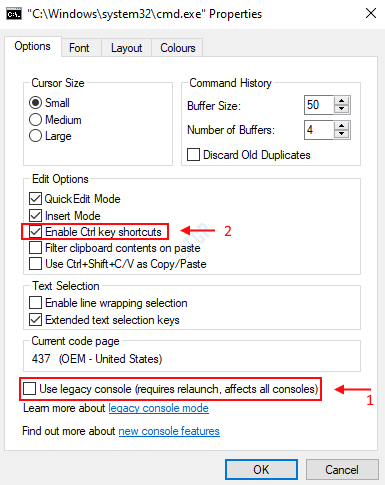
Étape 4: Veuillez continuer et fermer la fenêtre d'invite de commande et la relancer comme expliqué à l'étape 1 de cet article et essayez de copier-coller n'importe quelle ligne de commande. Vous pouvez maintenant observer que les raccourcis clavier CTRL + C et CTRL + V fonctionnent comme prévu.
J'espère que cet article a été utile et intéressant. Veuillez laisser les commentaires ci-dessous en cas de doute ou d'erreur.
Merci d'avoir lu!


